ブログの開設って難しそうで、正しくできるか不安になってしまいますよね。
そんな人は、是非この記事に書いてあることを参考にしながら順番に進めていってみてください。
ブログの開設~広告の掲載までの手順を1から解説しています。
すべて終えるころには、「ブログを書いて広告を貼る」というところまで行けるようになっていますよ!

私にも出来るかな・・・。

誰でも初めは初心者。
手間取ることもあるかもしれないけど、順番にやっていけば大丈夫だよ!
はじめに
ブログを開設するには、「レンタルサーバー」と「ドメイン」が必要です。
もしこの2語がよく分からないといった方は、まずは下記の記事をご覧ください。
→【初心者向け!】ブログ運営の始め方を分かりやすい言葉を使って解説
用語の説明や、大まかな流れなどについて解説しています。
ステップ1「レンタルサーバーを選ぶ」

まずは、契約するレンタルサーバーを選んでいきましょう。
とは言ってもサーバーにもいろいろな種類があり、性能や料金、使いやすさなどが違います。
無作為に選んでしまうと思わぬトラブルにもなりまねませんので、サーバー選びは慎重に行いたいところです。
下記の記事にて「初心者でも使いやすく、比較的安価なレンタルサーバー」をまとめてみました。
これからを契約を考えている人は、是非参考にしてみてください。

ステップ2「サーバー契約+ドメイン設定」
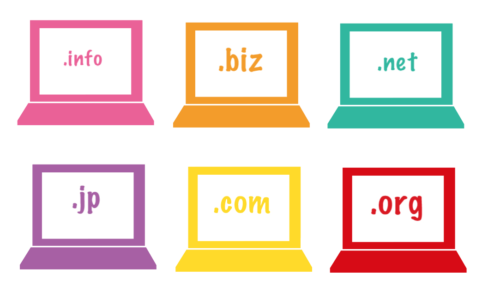
使いたいサーバーが決まったら実際に契約をして、「ドメインの取得+設定」をしていきます。
契約するサーバーに「永久無料独自ドメイン」サービスが付いている場合は、指定のドメイン会社からドメインを取得することになります。
そうでない場合は、どこかのドメイン会社からドメインを取得する必要があります。
設定方法については契約したサーバーによって違うので、各自で調べて行うようにして下さい。
ここでは、当サイトでも使用している「ロリポップサーバー」でドメインを設定する方法を記載しておきます。

ステップ3「ワードプレスのインストール」
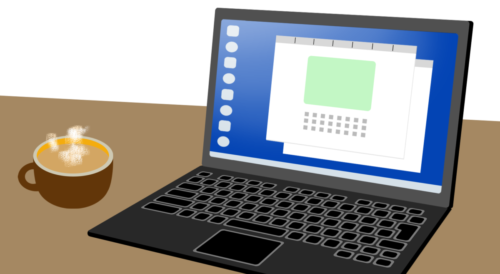
次はブログ運営には欠かせないツール「ワードプレス」をインストールしていきます。
記事の執筆はもちろんのこと、セキュリティの強化なども「ワードプレス」で行うことになります。
サーバーに付いている「ワードプレス簡単インストール機能」を使えば楽にインストールすることが出来ます。

ステップ4「ワードプレスの初期設定」
ワードプレスをインストールしたら、初期設定を行います。
初期設定にはワードプレスの利便性を向上させたり、セキュリティ面を強化させるものがあります。
こちらの記事を参考にして、一気に設定を終わらせてしまいましょう!

ステップ5「ASPに登録」
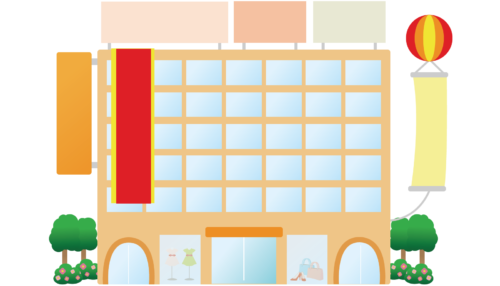
将来的にブログに広告を貼るため、ASPに登録しておきましょう。
記事を書く前にASPに登録する理由としては、そんな広告があるかを先に把握しておくためです。
どんなものをブログで紹介できるのか?という点を把握しておくと、ブログのジャンルの方向性も定まりやすくなります。
ASPによっては「売れ筋ランキング」なども掲載されていますので、どんなものが売れているかを把握することができ、とても勉強になります。
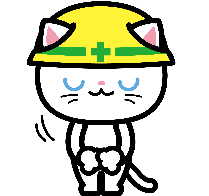
コンテンツ準備中です。しばらくお待ちください。
ステップ6「Googleサーチコンソールにサイトを登録しよう」
ブログ運営を行っていくうえで欠かせないのが「Googleサーチコンソール」への登録です。
サイトを登録しておくことで、
・記事の更新をいち早くGoogleに知らせることができる
・ブログに問題点があると、改善点を知らせてくれる
・自分のブログが見られた回数
などを知る事ができるため、とても便利なツールになります。
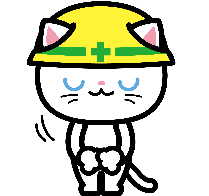
コンテンツ準備中です。しばらくお待ちください。
ステップ7「実際に記事を執筆して公開しよう」
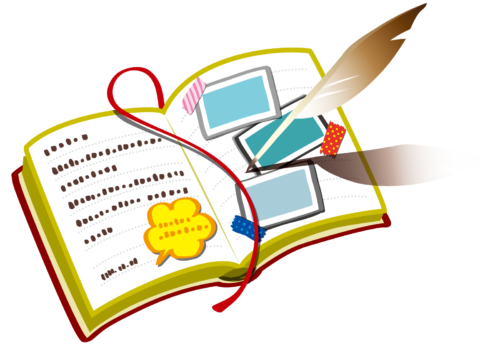
準備が整ったら、実際にワードプレスを使い記事を執筆していきましょう。
ここでは、私も使っている「cocoon」での記事作成方法について解説していきます。
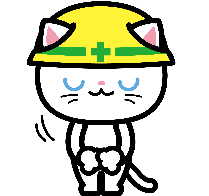
コンテンツ準備中です。しばらくお待ちください。
ステップ8「Googleアドセンスへの申請」
Googleアドセンスは「クリック型」の広告になります。
あなたのブログに広告を貼り、その広告がクリックされるだけで収入になる為、初心者さんにもおすすめです。
しかし申請すれば誰でも広告が貼れるわけではありません。
Googleアドセンスは審査制となっており、合格して初めて広告を貼ることができるようになります。
まとめ
以上がワードプレスの開設~広告を貼るまでの手順書でした。
いきなり全部やるのは大変かもしれませんが、1つ1つ行っていけば、必ずゴール出来ます。
最初はみんな初心者なので、焦らずゆっくりと実践してみてくださいね!






コメント